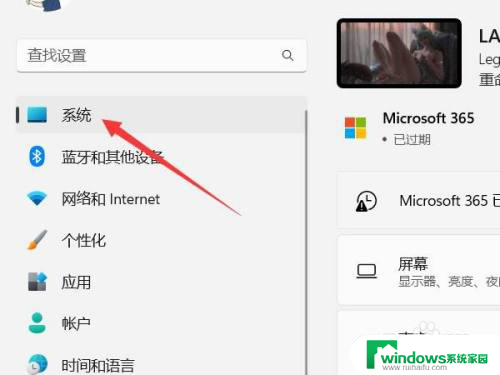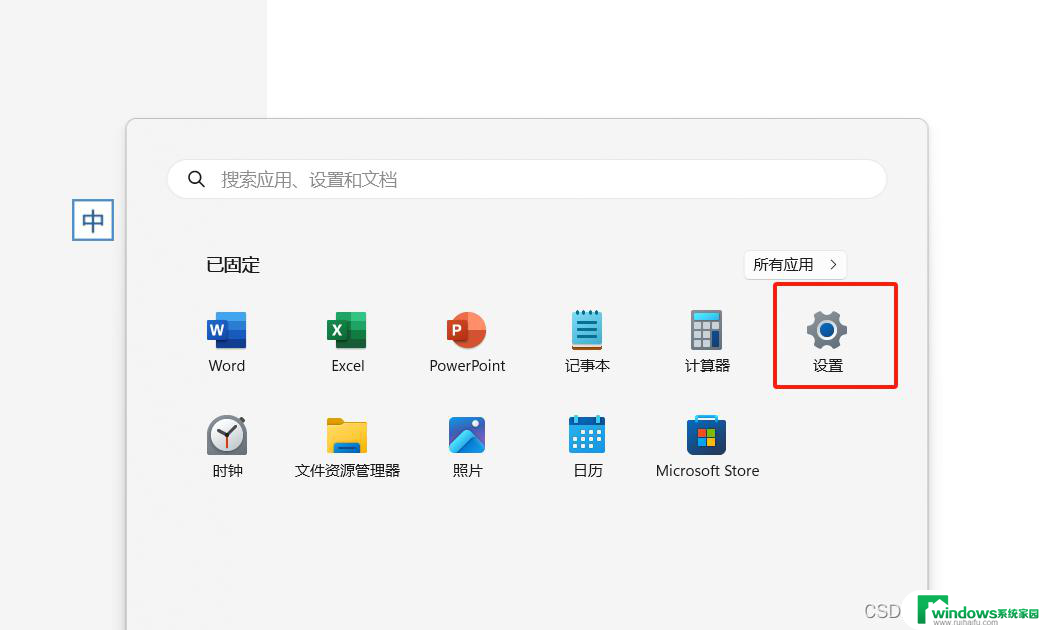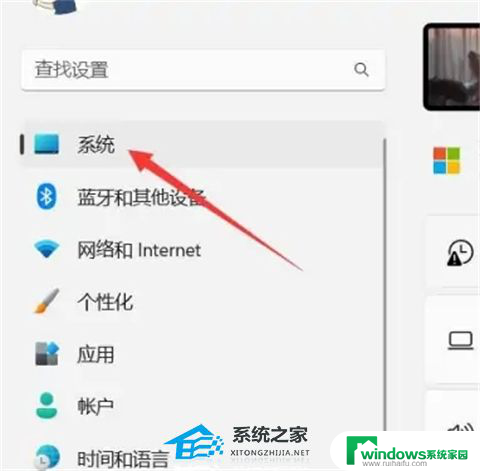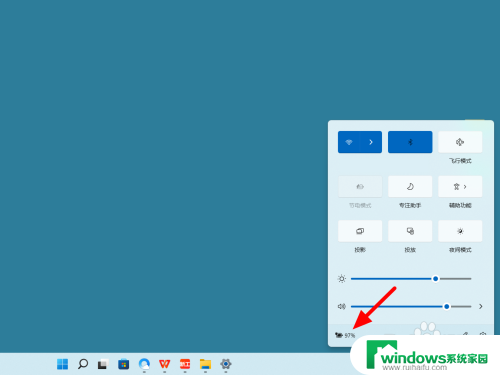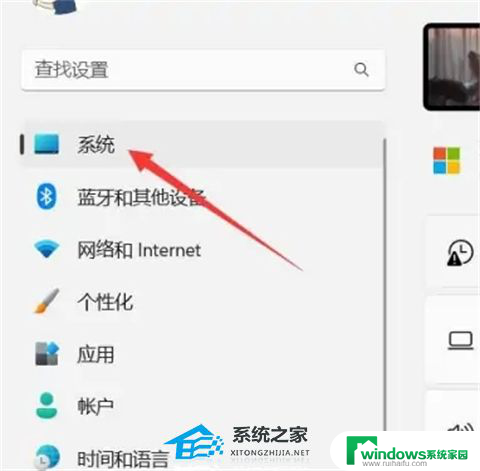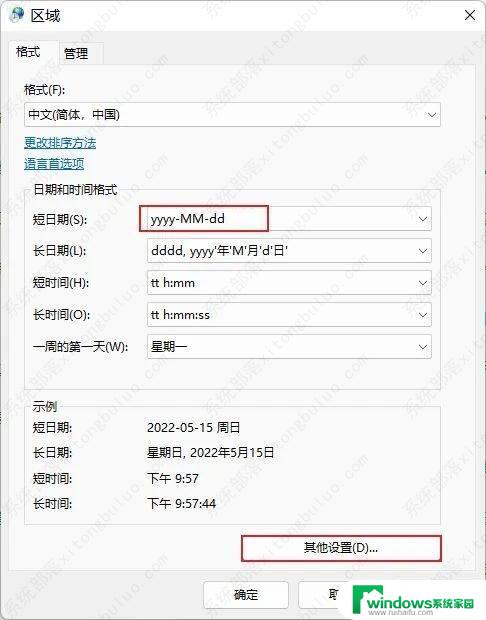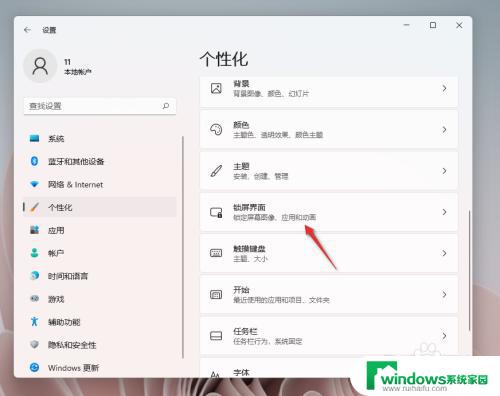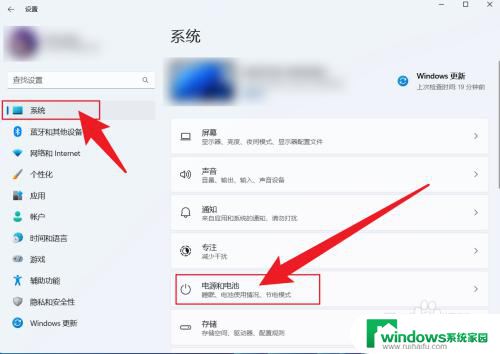win11笔记本灭屏时间在哪里设置 win11锁屏时间设置教程
更新时间:2024-05-22 17:53:52作者:yang
Win11笔记本灭屏时间在哪里设置?Win11锁屏时间设置教程一直是很多用户关注的问题,在日常使用中我们经常会遇到需要设置笔记本灭屏时间或锁屏时间的情况,以保护隐私和节省电量。在Win11系统中,如何轻松地调整这些设置呢?接下来我们将为大家详细介绍Win11笔记本灭屏时间和锁屏时间的设置方法。
操作方法:
1.打开系统设置
打开设置界面,点击左侧的系统设置。
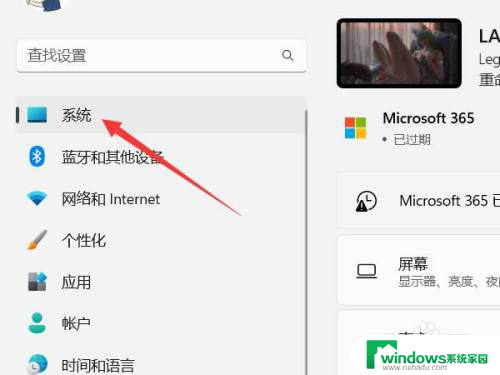
2.选择电源和电池
找到电源和电池选项,点击打开。
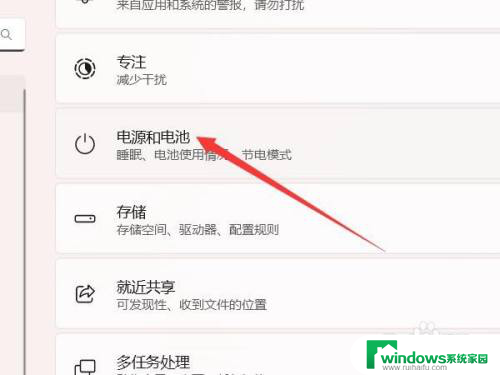
3.打开屏幕和休眠
找到屏幕和休眠选项,点击打开。
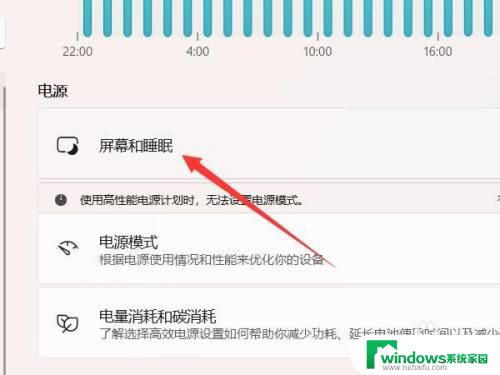
4.设置锁屏时间
找到锁屏时间选项,设置后面的时间即可。

以上就是win11笔记本灭屏时间设置的全部内容,有遇到相同问题的用户可参考本文中介绍的步骤来进行修复,希望能够对大家有所帮助。